תיאור הבעיה: רשימת התכונות של Windows ריקה (ריקה) - רשימת הפריטים "הפעל או כיבוי של Windows" אינה מוצגת - ב-Windows 10 או Windows 8 OS.
ההגדרה "הפעל או כיבוי של תכונות Windows", בלוח הבקרה, נותנת למשתמש את היכולת להפעיל או כבוי, כמה תכונות נוספות של Windows, שלא ניתן להתקין או להסיר באמצעות "תוכניות ו מאפיינים".
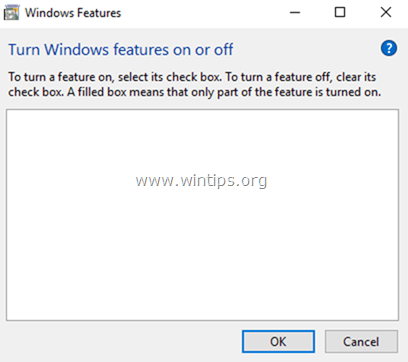
ברשימת "תכונות Windows", המשתמש יכול להפעיל או להשבית כמה רכיבי Windows אופציונליים שעשויים להיות שימושיים לכולם (כגון "Microsoft Print to PDF", "Windows נגן מדיה" וכו') או שירותים אחרים הדרושים לרשתות עסקיות כגון "שירותי מידע באינטרנט" (IIS), "שירותי NFS", "לקוח Telnet", וכו..
בעיית הרשימה הריקה "הפעל או כיבוי של Windows" עשויה להתרחש במחשב מבוסס Windows 10, 8.1 או 8, לאחר התקנת עדכון של Windows או תוכנית או עקב השחתת קבצי המערכת.
אם הרשימה "הפעל או כיבוי תכונות של Windows" ריקה (ריקה), בצע את השיטות שלהלן כדי לתקן את הבעיה.
כיצד לתקן את רשימת "תכונות Windows" ריקה (ריקה) ב-Windows 10, 8.1 ו-8.
שיטה 1. הגדר את Windows Modules Installer Service to Auto.
1. לחץ בו זמנית על חלונות + ר מקשים לפתיחת תיבת הפקודות הפעלה.
2. בתיבת הפקודה הפעלה, הקלד: services.msc ולחץ להיכנס.

3. ברשימת השירותים לחץ פעמיים על "מתקין מודולי Windows"שירות.
![תמונה_אגודל[5] תמונה_אגודל[5]](/f/8e59102c3fc00511519020b787f41b8e.png)
4. הגדר את סוג האתחול ל אוטומטי ולחץ בסדר
![תמונה_אגודל[3] תמונה_אגודל[3]](/f/69f796b40d472a8e78370484d8d4478e.png)
5.אתחול המחשב שלך.
6. לאחר ההפעלה מחדש, בדוק אם "הפעל או כיבוי תכונות Windows" מציג את כל התכונות.
שיטה 2. השתמש ב-System File Checker כדי לתקן קבצי Windows פגומים.
שלב 1. אתחל את Windows 10 במצב בטוח
1. ללחוץ חלונות![image_thumb[5]_thumb_thumb image_thumb[5]_thumb_thumb](/f/d1a4f2f45301742607eabef9bf4b5d68.png) + ר מקשים במקלדת כדי לטעון את לָרוּץ תיבת דיאלוג.
+ ר מקשים במקלדת כדי לטעון את לָרוּץ תיבת דיאלוג.
2. סוּג msconfig ולחץ להיכנס.

3א. לחץ על מַגָף לשונית ולאחר מכן חשבון ה אתחול בטוח אוֹפְּצִיָה.
3ב. נְקִישָׁה בסדר ו אתחול המחשב שלך.
הערה: על מנת לאתחל את Windows ב"מצב נורמלישוב, עליך לבטל את הסימון של "אתחול בטוח" אפשרות על ידי שימוש באותו הליך.

שלב 2. סרוק ותקן קבצי מערכת באמצעות SFC /SCANNOW.
הפעל את הכלי System File Checker (SFC) כדי לתקן את הקבצים והשירותים הפגומים של Windows. לעשות את זה:
1. פתח חלון שורת פקודה מוגבה: לחץ לחיצה ימנית על סמל Windows  (לחצן התחל) ובחר שורת פקודה (מנהל מערכת)
(לחצן התחל) ובחר שורת פקודה (מנהל מערכת)

2. בחלון הפקודה, הקלד את הפקודה הבאה ולחץ להיכנס.
- SFC /SCANNOW

3. לַחֲכוֹת ו אל תשתמש במחשב שלך עד כלי SFC בודק ומתקן את קבצי המערכת או השירותים הפגומים.
4. כאשר כלי SFC מסתיים, לְאַתחֵל המחשב שלך ובדוק אם "תכונות Windows" מוצגות.
שיטה 3: תקן פגמים ב-Windows באמצעות DISM.
השיטה הבאה לתקן את הבעיה הריקה של "הפעל או כיבוי של תכונות Windows" היא להשתמש בכלי Deployment Image Servicing and Management (DISM) כדי לתקן פגמים ב-Windows.
1. לחץ לחיצה ימנית על כפתור ההפעלה של Windows  ובחר שורת פקודה (אדמין).
ובחר שורת פקודה (אדמין).
2. בחלון שורת הפקודה, הקלד את הפקודה הבאה ולחץ להיכנס:
- Dism.exe /Online /Cleanup-Image /Restorehealth

3. היו סבלניים עד לתיקון חנות הרכיבים של DISM.

4. לאחר השלמת הפעולה, יש ליידע אותך שהשחיתות בחנות הרכיבים תוקנה.

5. סגור את חלון שורת הפקודה ו אתחול המחשב שלך.
6. לאחר ההפעלה מחדש, בדוק אם רשימת "הפעל או כיבוי תכונות Windows" עדיין ריקה (ריקה).
שיטה 4. בצע התקנת תיקון של Windows 10.
השיטה האחרונה לתקן את הבעיה הריקה "הפעל או כיבוי של תכונות Windows", היא לבצע התקנת תיקון של Windows 10. ניתן למצוא הוראות מפורטות כיצד תוכל לעשות זאת במאמר זה: כיצד לתקן את Windows 10 עם שדרוג במקום.
זהו זה! הודע לי אם המדריך הזה עזר לך על ידי השארת הערה לגבי החוויה שלך. בבקשה תעשו לייק ושתפו את המדריך הזה כדי לעזור לאחרים.
שיטה 3 (Dism) עבדה עבורי ב-Windows גרסה 10.0.1563, מבלי להפריע לשינויי התצורה האחרים שלי, הרשמיים והלא רשמיים. עם אפשרות 4, הייתי צריך להתחיל לצבוט מאפס.